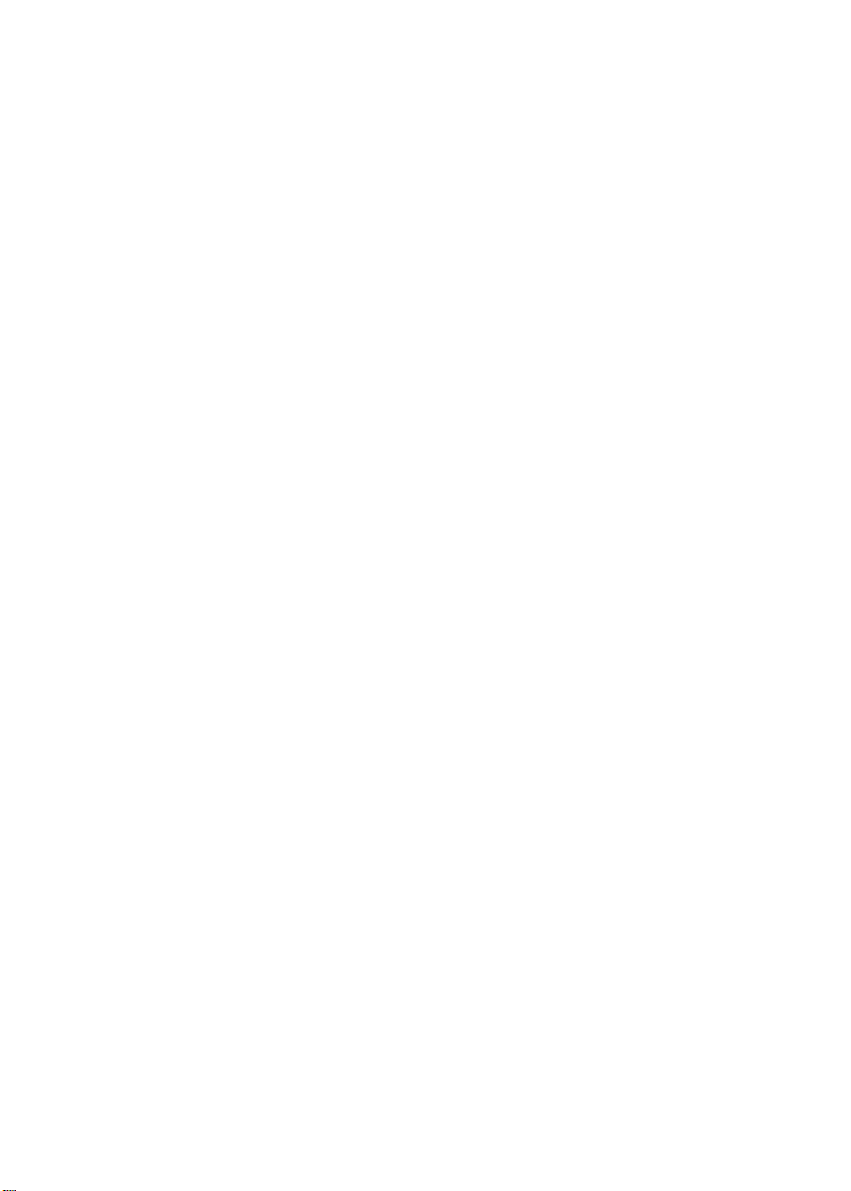
AV363C
Farbscanner
Betriebshandbuch
Version 1.0
(Dokument Nr. 256-0116-E)
AVISION INC. 1997

Warenzeichen
Microsoft ist ein eingetragenes Warenzeichen der Microsoft
Corporation.
Windows und MS-DOS sind Warenzeichen der Microsoft
Corporation.
IBM, PC, AT, XT sind eingetragene Warenzeichen der
International Business Machines Corporation.
Alle anderen Produktnamen und Warenzeichen sind das
Eigentum ihrer jeweiligen Inhaber.
Urheberschutzrechte
Alle Rechte vorbehalten. Vervielfältigung, Übertragung,
Abschrift, Speicherung in Datenbanken und Übersetzung in
andere Sprachen und Computersprachen in jedweder Form und
Ausrüstung, sei es elektronisch, mechanisch, magnetisch, optisch,
chemisch, manuell oder auf sonstige Weise ohne die vorherige
schriftliche Genehmigung von Avision Inc. verboten.
Eingescannte Materialien unterliegen vielleicht dem Schutz durch
Staatsgesetze oder andere Kodizes. Der Kunde allein trägt die
Verantwortung für den Umgang mit Scanvorlagen.
ii
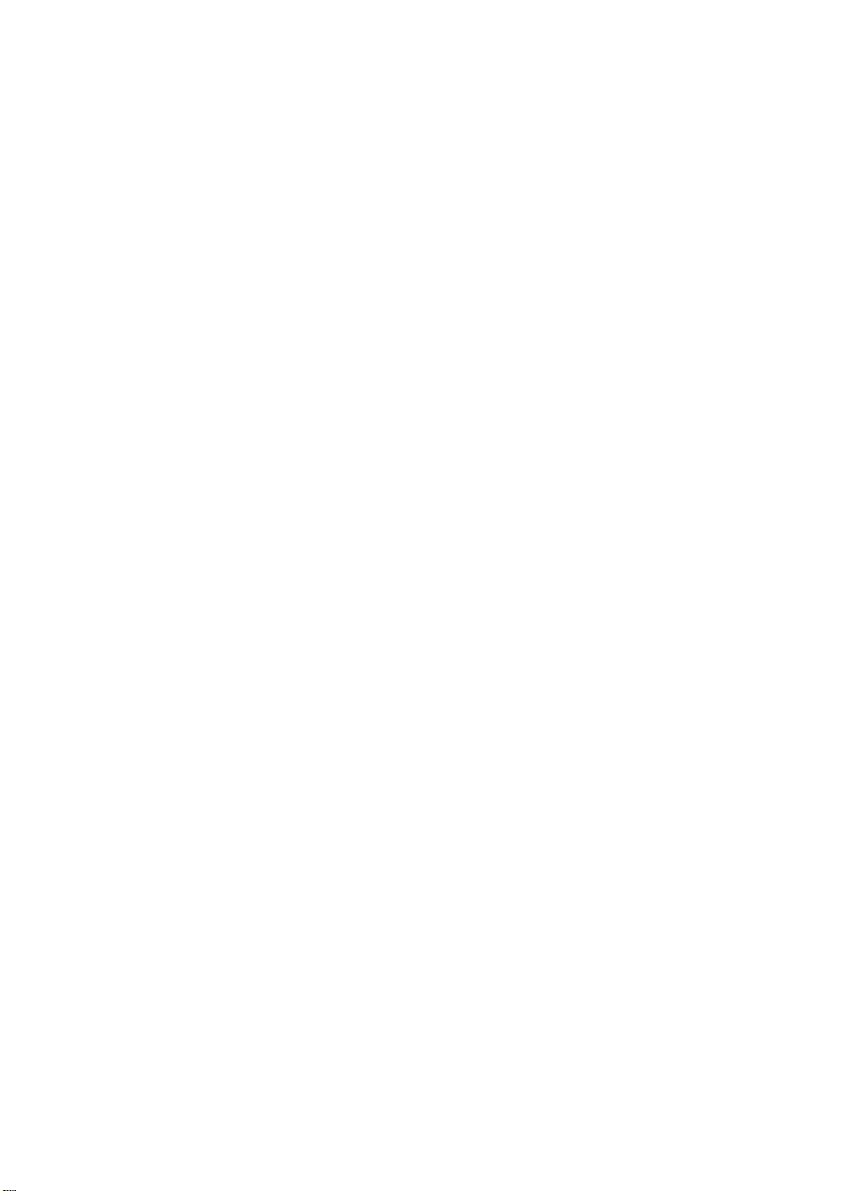
Garantiebestimmungen
Die Informationen in diesem Dokument sind steten Änderungen,
die nicht zuvor angekündigt werden müssen, unterworfen.
Der Hersteller übernimmt keine wie immer geartete
Verantwortung in Bezug auf die vorliegenden Handbücher,
einschließlich, doch nicht beschränkt auf Garantie der
Handelstauglichkeit und Tauglichkeit für bestimmte Zwecke.
Der Hersteller kann für Fehler in diesem Handbuch, Unfall- oder
Folgeschäden in Zusammenhang mit der Bereitstellung, Leistung
oder Benutzung dieser Dokumentationsmaterialien nicht haftbar
gemacht werden.
iii
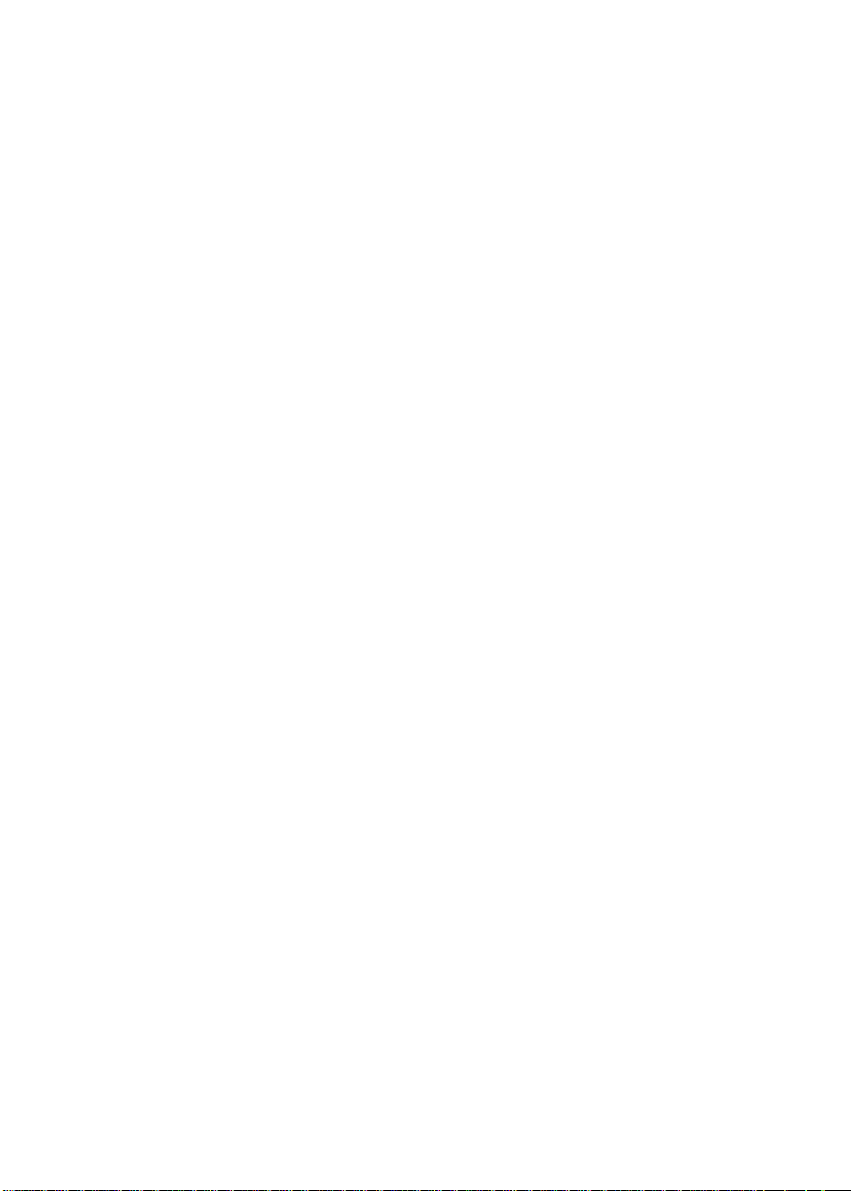
iv
FCC-Zulassungsbestätigung
Dieses Gerät wurde getestet und den Beschränkungen für
Digitalgeräte der Klasse B nach Teil 15 der FCC-Regelungen
für konform befunden. Diese Beschränkungen wurden mit
dem Ziel entworfen, einen vernünftigen Schutz vor
schädlichen Interferenzen bei der Aufstellung in einem
Haushalt zu bieten. Dieses Gerät erzeugt, verwendet und
kann Funkfrequenzenergie abstrahlen und
Interferenzstörungen im Funkverkehr hervorrufen, sofern es
nicht den Anweisungen zufolge aufgestellt und verwendet
wird. Es kann jedoch keine Garantie gegeben werden, daß
bei individuellen Installationen Interferenzen auch tatsächlich
vermieden werden können. Wenn dieses Gerät störende
Interferenzen bei Radio- und Fernsehempfang erzeugt, was
durch das Aus- und Einschalten des Gerätes belegt werden
kann, wird der Benutzer angehalten, diese Interferenzen
durch eine der folgenden Maßnahmen zu unterbinden:
• Ändern Sie die Ausrichtung der Empfangsantenne.
• Vergrößern Sie den Abstand zwischen Gerät und Empfänger.
• Schließen Sie das Gerät an einen vom Empfänger getrennten
Stromkreis an.
• Wenden Sie sich an den Händler oder einen erfahrenen Radio-
und Fernsehtechniker um Hilfe.
ACHTUNG: Änderungen am Gerät, die nicht ausdrücklichen
vom Hersteller gestattet wurden, führen zum Erlöschen der
Betriebsberechtigung.
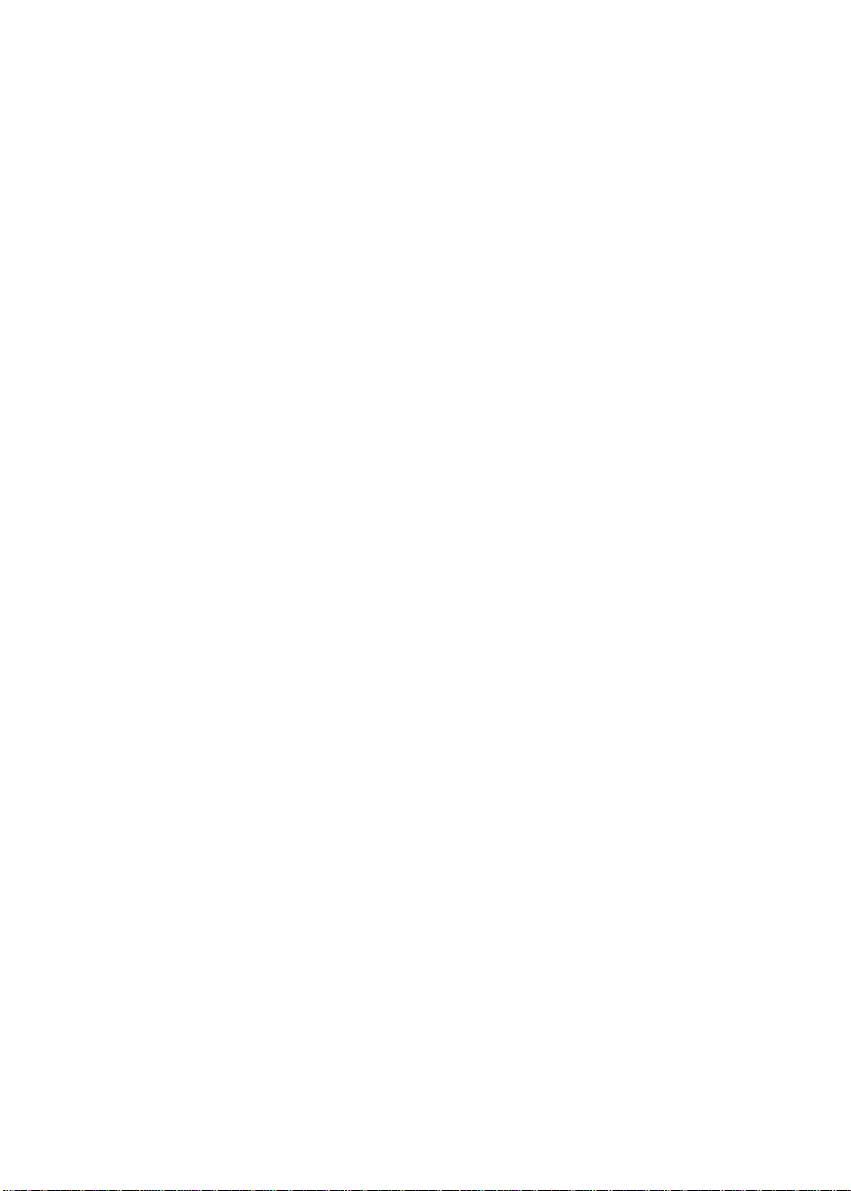
v
Inhalt
1. EINFÜHRUNG.................................................................................. 1-1
2. AUFSTELLEN DES SCANNERS..................................................... 2-1
2.1 AUSPACKEN.................................................................................... 2-1
2.2 TRANSPORTSPERRE LÖSEN............................................................... 2-2
2.3 KABELVERBINDUNGEN.................................................................... 2-3
2.4 VORLAGEN AUFLEGEN.................................................................... 2-4
3. TREIBERINSTALLATION.............................................................. 3-1
3.1 INSTALLATIONSPROGRAMM............................................................. 3-1
3.2 LÖSCHEN DER TREIBER ...................................................................3-4
4. BEDIENUNG UND DRUCKEN......................................................... 4-1
4.1 BILDTYP......................................................................................... 4-3
4.2 SCANPARAMETER UND STEUERUNG ................................................. 4-5
4.3 SCANNEN....................................................................................... 4-9
4.4 DRUCKAUSGABE........................................................................... 4-10
5. WARTUNG........................................................................................5-1
6. PROBLEMBEHEBUNG...................................................................6-1
6.1 FRAGEN UND ANTWORTEN.............................................................. 6-2
6.2 KUNDENDIENST.............................................................................. 6-5
7. TECHNISCHE DATEN.................................................................... 7-1
7.1 MODELL: AV363C......................................................................... 7-1

1-1
1. Einführung
Herzlichen Glückwunsch zum Kauf des AV363C-Farbscanners
mit Blatteinzug. Avision Inc. ist eine der führenden Firmen der
Welt, was die Entwicklung hochleistungsfähiger
Blatteinzugsscanner betrifft.
Bevor Sie den Scanner aufstellen und in Betrieb nehmen, wenden
Sie bitte einige Minuten zur Lektüre dieses Handbuchs auf.
Hierin finden Sie Anweisungen zum Auspacken, Aufstellen,
Bedienen und Warten des Geräts.
Abb. 1-1 zeigt den Scanner in seiner Verpackung. Überprüfen
Sie anhand der Teileliste, ob alle Teile vorhanden sind. Fehlen
Teile, wenden Sie sich bitte umgehend an den Fachhändler.
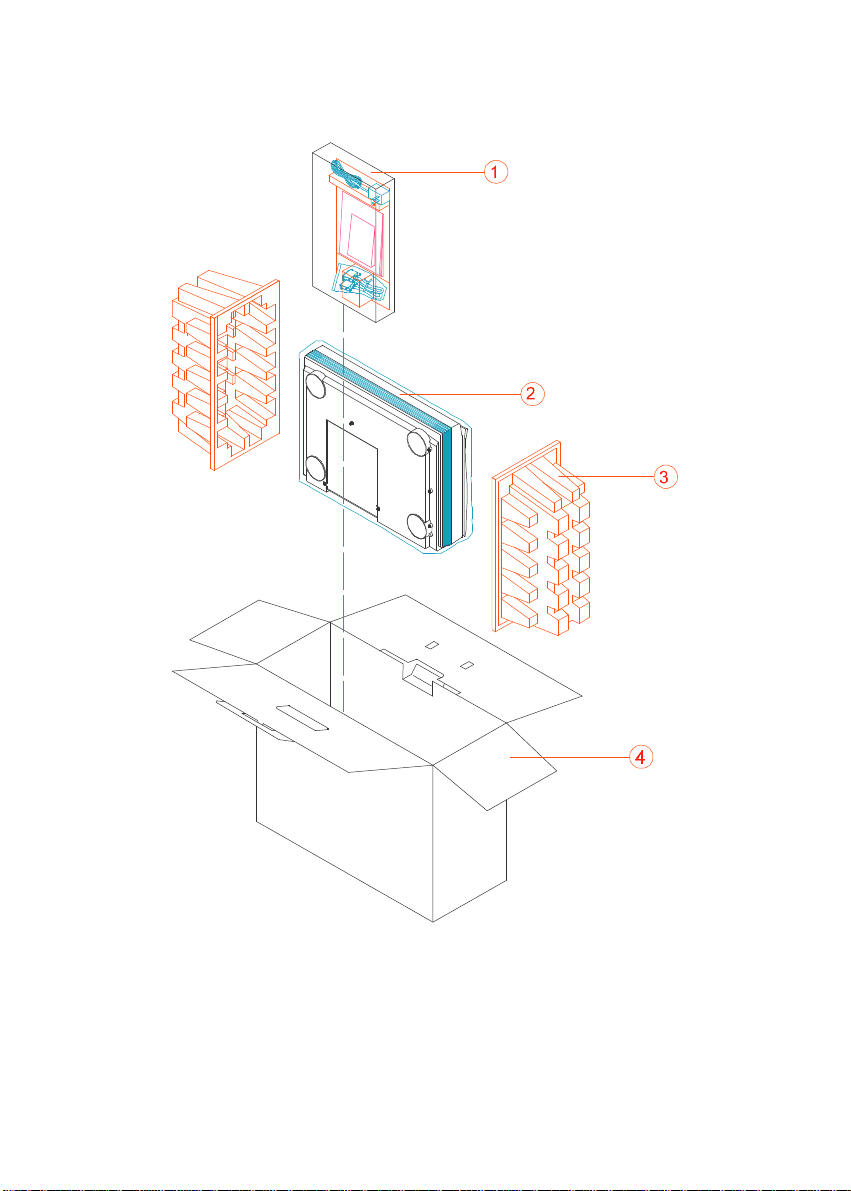
1-2
1. Treiberdiskette AC-Netzkabel, D25P-Kabel, usw.
2. Scanner 3. Schutzkissen 4. Verpackung
Abb. 1-1 Scanner in der Verpackung
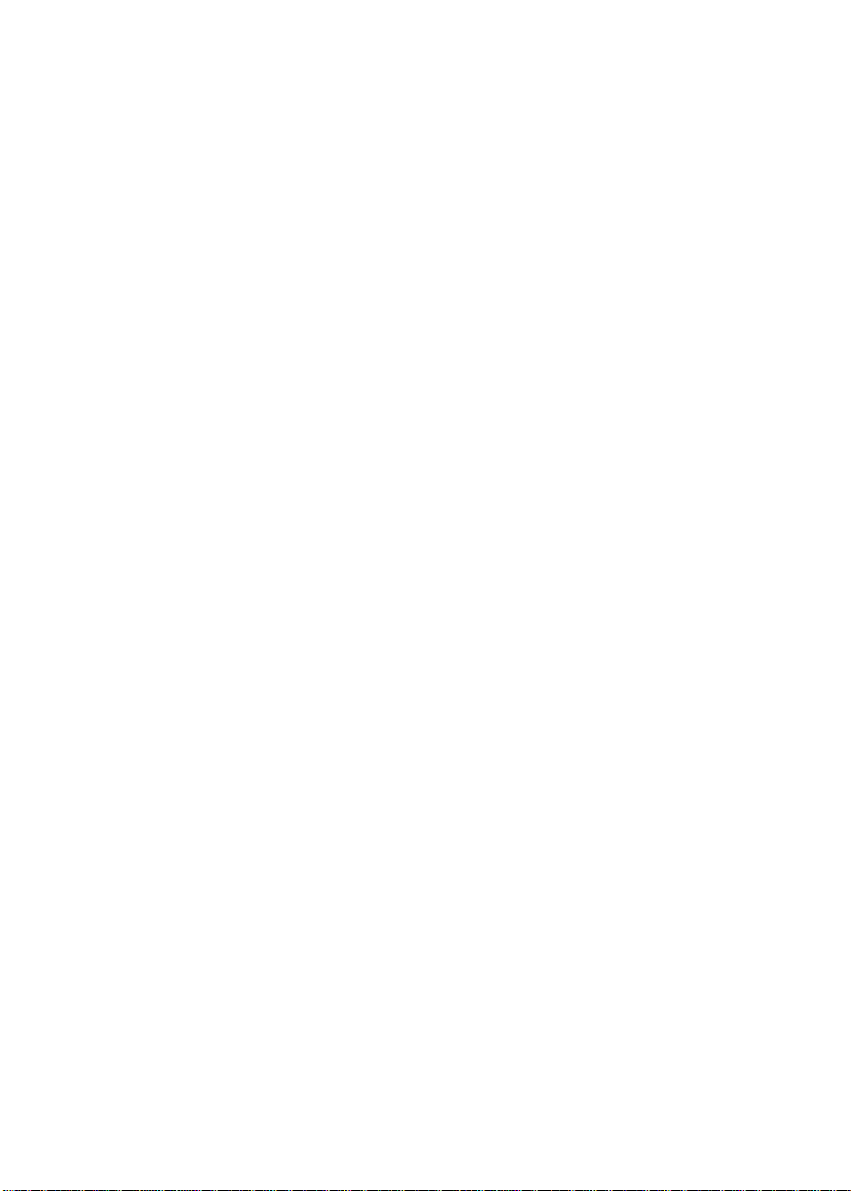
2-1
2. Aufstellen des Scanners
Vorsicht!
• Setzen Sie den Scanner niemals direktem Sonnenlicht aus! Zu
starke Hitzeeinwirkung kann Schaden am Gerät hervorrufen.
• Vermeiden Sie feuchte und staubige Plätze!
• Verwenden Sie die korrekte Netzspannung!
• Stellen Sie das Gerät auf einer ebenen Oberfläche auf.
Unebene oder geneigte Flächen können zu mechanischen
Problemen und Schwierigkeiten beim Papiervorschub führen.
• Bewahren Sie Verpackungskarton und -materialen zum
etwaigen Weitertransport auf.
2.1 Auspacken
Packen Sie den Scanner sorgsam aus, und überprüfen Sie das
Vorhandensein aller Teile. Sollten Teile Fehlen, wenden Sie sich
bitte an den Fachhändler.
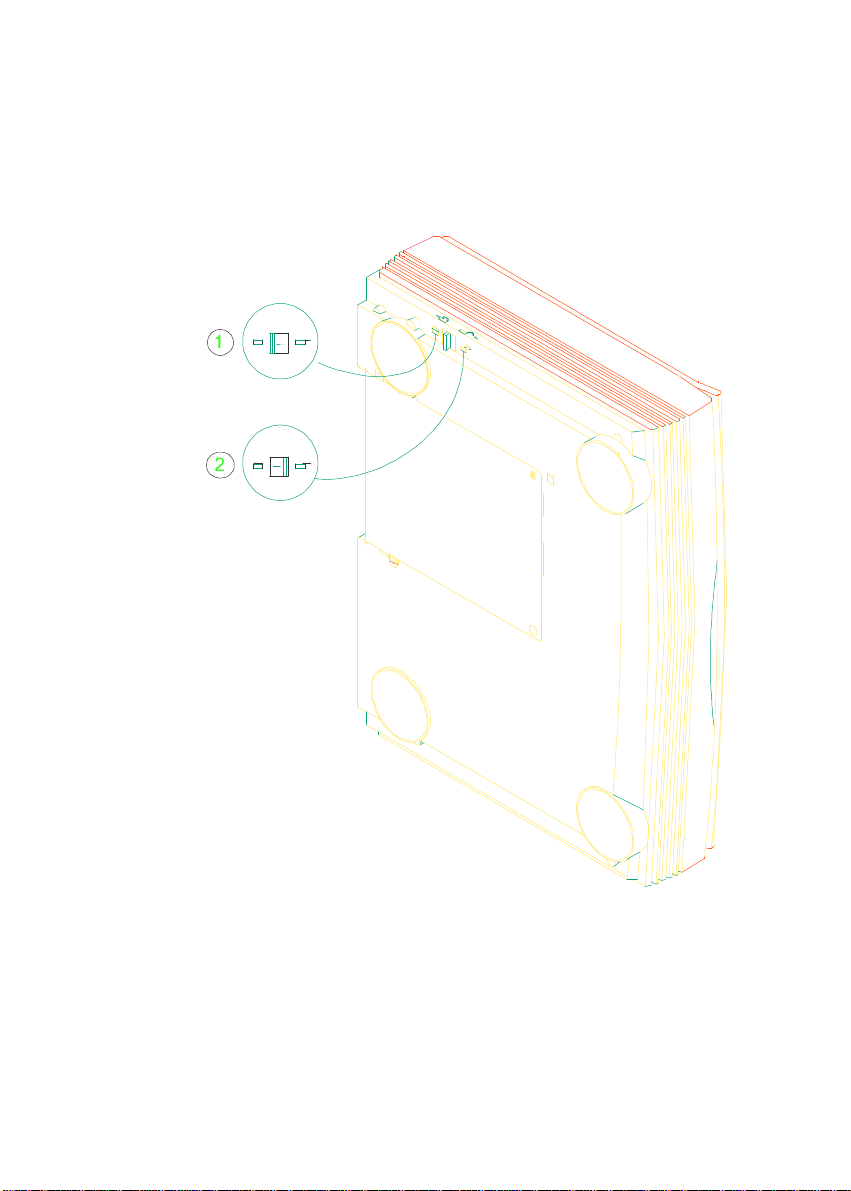
2-2
2.2 Transportsperre lösen
Lösen Sie die Transportsperre, indem Sie sie in Stellung
»Gebrauch« bringen.
1. Transport 2. Gebrauch
Abb. 2-1 Lösen der Transportsperre
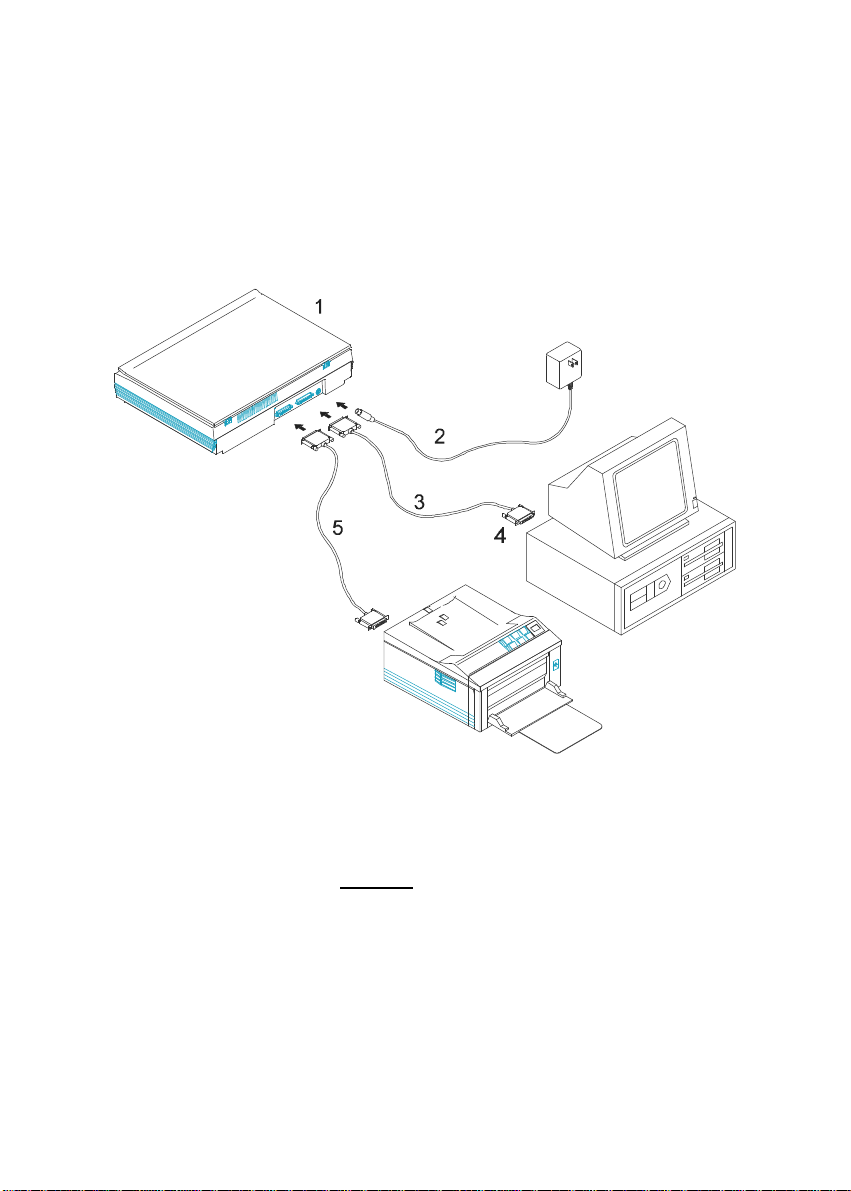
2-3
2.3 Kabelverbindungen
Schließen Sie die Netz- und Signalkabel entsprechend der
folgenden Abbildung an:
1. Scanner 2. Netzanschluß
3. D25P-Kabel 4. Parallel
5. Druckerkabel
Abb. 2-2 AV363C Kabelverbindungen
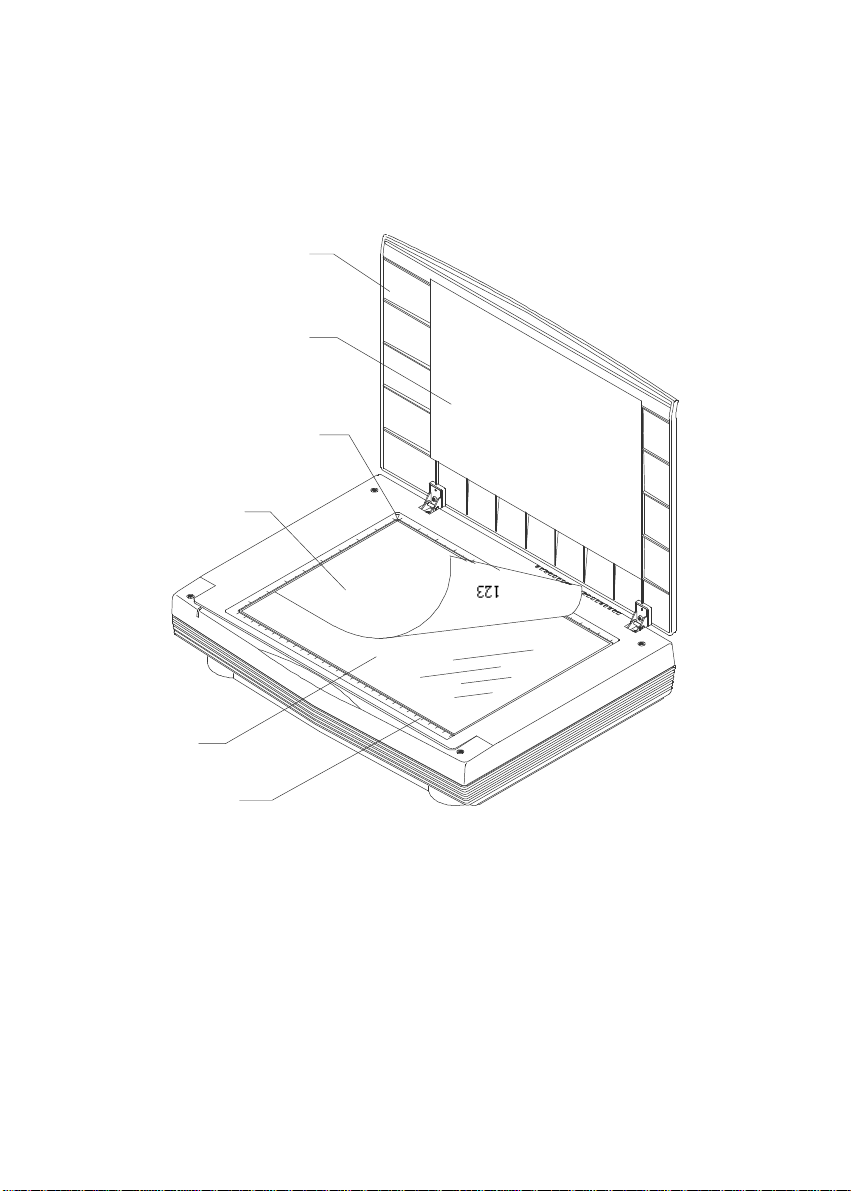
2-4
2.4 Vorlagen auflegen
Legen Sie Dokumente Aufsicht nach unten auf den Scanner.
1
2
3
4
5
6
1. Abdeckung 2. Schutzfolie
3. Normrahmen 4. Vorlage
5. Glasplatte 6. Auflagefläche
Abb. 2.3 Vorlagen auflegen

3-1
3. Treiberinstallation
Um mit der richtigen Geschwindigkeit arbeiten zu können, muß
der AV363C an einen Rechner mit folgenden
Mindestanforderungen angeschlossen werden:
* IBM kompatibler PC 386/486 oder Pentium;
* Microsoft Windows 3.1, Windows 95 oder Windows NT;
* DOS 5.0 oder höher;
* Eine freie Druckerschnittstelle (EPP empfohlen)
* 20 Mb freien Festplattenspeicherplatz
* 8 Mb RAM (16 Mb und mehr empfohlen);
* Einen VGA-Monitor;
* Ein Microsoft-Windows-kompatibles Zeigegerät (z.B.
eine Maus);
* Ein CD-ROM-Laufwerk.
3.1 Installationsprogramm
Die Einrichtung der Treiber mit dem Installationsprogramm
funktioniert auf folgende Weise:
1. Führen Sie Windows 3.1 oder Windows 95 aus.
2. Legen Sie die Avision PaperCom Deluxe CD in das CD-
Laufwerk.
3. Für Windows 3.1 oder Windows 3.11
Wählen Sie »Ausführen« aus dem Datei-Menü und geben
Sie d:\driver\AV363C.exe ein (d: das CD-Laufwerk ist
nicht verfügbar), dann klicken Sie auf »OK«.

3-2
Für Windows 95 oder Windows NT
Wählen Sie im Start-Menü »Ausführen«, geben Sie
d:\driver\AV363C.exe ein (d: das CD-Laufwerk ist nicht
verfügbar), und klicken Sie auf »OK«.(Abb. 3-1,3-2)
4. Folgen Sie den Anweisungen auf dem Bildschirm (klicken
Sie einfach auf »OK«).
Abb. 3.1

3-3
Abb. 3.2

3-4
3.2 Löschen der Treiber
Die Treiber können durch Doppelklick auf dem Symbol Uninstall
in der Avision-Programmgruppe gelöscht werden.
...

4-1
4. Bedienung und Drucken
Bilder aus einer Anwendung einscannen (TWAIN)
1. Öffnen Sie die gewünschte Anwendung und wählen Sie
Quelle wählen aus dem Datei-Menü. Ist dieser Befehl
nicht vorhanden, lesen Sie bitte im Benutzerhandbuch zur
Anwendung betreffend des richtigen Einsatzes von
TWAIN-Treibern nach.
2. Es erscheint ein Dialogfeld mit den verschiedenen TWAIN-
Quellen, die auf Ihrem Rechner zur Verfügung stehen.
3. Wählen Sie AV363C/16 V3.XX als Quelle für den
AV363C.
4. Sie müssen AV363C nur einmal wählen, oder immer dann,
wenn Sie zwischendurch eine andere Quelle benutzt haben.
In diesem Fall muß AV363C vor jedem Benutzen des
AV363C aktiviert werden.
5. Legen Sie Dokumente Aufsicht nach unten auf den
Scanner.
6. Wählen Sie aus dem Datei-Menü den Befehl Holen
(Acquire).
7. Nur erscheint die TWAIN-Benutzerschnittstelle für den
AV363C. Wählen Sie Vorschau (Preview) oder Einlesen
(Scan).

4-2
AV363C TWAIN-Benutzerschnittstelle:

4-3
4.1 Bildtyp
Mit diesem Element können Sie den Digitalisierungsmodus
wählen. Klicken Sie auf die entsprechende Schaltfläche:
Zeichnung
Rasterung
Scannen Quelle Graustufen
Scannen Quelle
Flatbed and transparency.
Zeichnung
Dieser Modus liest nur Schwarz und Weiß ein.
Dazwischen liegende Graubereiche werden
entweder schwarz oder weiß erkannt.
Rasterung
Halbton
Farbe
Braucht nur ein Minimum an Speicherplatz und
bietet dabei gute Bildqualität und Detailtreue.
Halbton
Simuliert verschiedene Graustufen durch
Variierung der Schwelle in einer S/W-Matrix.
Grau (256 Graustufen)
Der Scanner erkennt jeden Punkt das Bildes an
einer bestimmten Graustufe zugehörig. 10-BitGrauwerte sind sehr detailtreu.

4-4
Echtfarben ( 30 bits 16,7 Millionen Farben)
Farbbilder weisen fortlaufende Farbschattierungen
in bestimmten Farbtönen auf.

4-5
4.2 Scanparameter und Steuerung
Helligkeit
Auflösung
Kontrast
Auflösung: Die Anzahl der Punkte pro Zoll (dpi), die der
AV363C in einem Digitalisationsvorgang erkennt.
Helligkeit: Bestimmt den Helligkeitsgrad eines Bildes. Je
höher der Wert, desto heller das Bild.
Kontrast: Regelt den Unterschied zwischen den hellsten und
dunkelsten Tönen im Bild. Je höher der Kontrast,
desto größer die einzelnen Farb- oder Graustufen.

4-6
Automatische Abgleichung
Geschwindigkeit
Automatische Bereichswahl
Moiré entfernen
Bildinformationen
Automatische Angleichung
Zur Optimierung des Bildes.
Autom. Bereichsauswahl
Wählt immer das gesamte eingelegte Dokument
als Vorlage, egal wie groß es auch sein mag.
Farbangleichung
Normal
Negativ
Kalibration
Qualität
Pixel/Zoll/cm
Gammawert
Moiré entfernen
Entfernt die Moirémuster, die meist beim Scannen
von gerasterten Vorlagen entstehen.

4-7
Vorher Nachher
Farbangleichung
Ändert die Farbqualität eines Bildes, so daß dies
eher dem Original entspricht. Diese Funktion
verwendet Normeinstellungen.
Normal Stellt alle Parameter auf Normalwerte zurück.
Negativ Dieser Befehle kehrt die Helligkeits- und
Farbwerte in einem Bild um. Alle Farben
erscheinen als Komplementärfarbe.
Kalibration Bestimmt den Grad der “Weiße” im Scanner. Sie
sollten die Lichtquelle dann nacheichen, wenn
eingescannte Bilder immer zu dunkel erscheinen.
Qualität/Geschwindigkeit
Sie können wählen, ob Sie Scanvorgänge
langsamer oder schneller durchführen möchten.
Wenn Sie »Qualität« wählen, läuft der Vorgang
langsamer ab, ist aber genauer. Wenn Sie
»Geschwindigkeit« wählen, verliert das Bild an
Qualität.

4-8
Pixel/Zoll/cm
Dies sind die möglichen Maßeinheiten.
Gammawert Regelt die Mitteltöne eines Bildes nach, ohne daß
dabei Details an den hellsten und dunkelsten
Zonen verloren gehen.
Bildinformationen
Zeigt relevante Detailinformationen zum Bild.

4-9
4.3 Scannen
Preview: Zeigt eine Vorschau der Vorlage mit dem ungefähren
Digitalisierungsbereich.
Scan: Scannt den Bereich mit den eingestellten Parametern.
Exit: Beendet den laufenden Vorgang.
Vorlagengröße: Um die Größe einer Vorlage zu bestimmten,
klicken Sie einfach auf den Rand des Symbols im
Vorschaufenster.
Wie im nachstehenden Bild gezeigt, können Sie den Scanbereich
durch Verschieben der vier Hilfslinien bestimmen.
Vorlagengröße
Hilfslinien
Vorschaufenster

4-10
4.4 Druckausgabe
Zum Drucker
Zur
Schließen Sie den Drucker, wie in der nachstehenden Abbildung
gezeigt, an.
1
Druckerschnittstell
e
1. Scanner 2. Netzanschluß
3. D25P-Kabel 4. Parallel
5. Druckerkabel
Abb. 4-1 Druckerkabelanschluß
Achtung:
1.Vergewissern Sie sich, daß beim Drucken der Scanner
auch eingeschaltet ist.
2.Drucken und Scannen gleichzeitig ist nicht möglich.

4-11
3.Wenn Ihr PC den EPP-Modus nicht kennt, oder beim
Drucken über den Scanner Schwierigkeiten auftauchen, holen
Sie sich vom Händler eine EPP-Druckerkarte.

5-1
5. Wartung
Auflagefläche
Reinigung der Auflagefläche
Wischen Sie, wie unten gezeigt, das Glas des Scanner mit
einem Stück reinem Tuch ab, um so Schmutz und
Tonerpartikel zu entfernen.
Abb. 5-1 Reinigung der Auflagefläche

6-1
6. Problembehebung
Der Scanner führt bei jedem Einschaltvorgang
automatisch einen Selbsttest durch. Damit werden gröbere
Systemfehler erkannt.
Wen Sie beim Betrieb auf Schwierigkeiten stoßen, lesen
Sie bitte zuerst folgende Hinweise durch:

6-2
6.1 Fragen und Antworten
Frage: Warum erscheinen die eingescannten Vorlagen
immer zu dunkel?
Antwort: 1) Stellen Sie den Gammawert des Monitors auf
1.8 und beim Drucken den Gammawert für den
Drucker auf 2.2.
2) Ändern Sie den Helligkeitswert in der
TWAIN- Benutzerschnittstelle.
Frage: Frage: Die Scangeschwindigkeit ist viel
langsamer als vergleichbare Modelle an anderen
Rechner. Geht's nicht schneller?
Antwort: Führen Sie folgende Schritte aus:
a) Stellen Sie die Druckerschnittstelle auf EPP-
Betrieb (im BIOS)
b) Kaufen Sie die Avision-Scannerkarte IF05
zum Scannen mit hoher Geschwindigkeit
Frage: Warum ist mein Scanner so langsam?
Antwort: Wenn Sie “Works for Windows” besitzen,
wurde dabei das Windows Printing System
(WPS) in der Datei WIN.INI aktiviert. Dies
verlangsamt den Druck- und Scanvorgang.
Entfernen Sie diesen Befehl aus der Datei
WIN.INI:
Im Abschnitt:
[MS Text Converters]
MSWorksWin=Works for Windows 2.0,C:\WINDOWS\MSAPPS\TEXTCONV\worksdos.cnv,wps
Works for Dos 2.0=Works for DOS 2.0 MSAPPS\TEXTCONV\workswin.con,wps

6-3
Ändern auf:
[MS Text Converters]
MSWorksWin=Works for Windows 2.0,C:\WINDOWS\MSAPPS\TEXTCONV\worksdos.cnv
Works for DOS 2.0=Works for DOS 2.0, C:\WINDOWS\MSAPPS\TEXTCONV\workswin.con
Frage: Der Drucker funktioniert nicht. Warum?
Antwort: Manche Drucker funktionieren nicht, wenn ein
Scanner dazwischen geschaltet wurde. In diesem
Fall sollten Sie entweder
a) eine zweite Druckerkarte installieren und
verwenden, oder
b) die Avision-Scannerkarte IF05 erwerben und
damit scannen.
Fragen Sie den Fachhändler um Rat.
Frage: Wie lange dauert die Initialisierung des
Scanners?
Antwort: Im SPP-Betrieb der Schnittstelle ungefähr zwei
Minuten. Im schnelleren EPP-Betrieb dauert der
Vorgang knappe 20 Sekunden. Bis die Lampe
jedoch warm ist, vergehen weitere zwei bis drei
Minuten. Sehen Sie ggfs. nach, ob die Lampe
noch funktionstüchtig ist.
Frage: Warum funktioniert manchmal der
Druckvorgang bei zwischengeschaltetem
Scanner überhaupt nicht?
Antwort Sie haben vergessen, den Scanner einzuschalten.
Beim Drucken über einen Scanner muß auf jeden
Fall derselbe auch eingeschaltet sein. Ohne

6-4
Einschalten gelangen die Datensignale nicht vom
PC zum Drucker.
Frage: Mein GDI-Drucker funktioniert nicht über den
AV363C.
Antwort Deaktivieren Sie in der Anwendung die Funktion
“Auto Scan”, nun sollte der Drucker
funktionieren.
Frage: Manche parallelen Gerät und Software mit
Schutzeinrichtungen (Dongles) ’funktionieren
mit dem Scanner nicht.
Antwort Der AV363C kann nur zwischen PC und
Drucker geschaltet werden, nicht zwischen
andere Geräte. Wenn Sie andere Geräte als
Drucker oder Softwareschutzeinrichtungen
verwenden, schließen Sie diese bitte nicht an
dieselbe Schnittstelle wie den AV363C.
Verwenden Sie besonders für Dongles immer
eine eigene Schnittstelle. So können Sie z.B. den
AV363C an LPT1, und ein anderes Gerät auf
LPT2 betreiben. Oder aber Sie setzen einen
Hardwareschalter ein.

6-5
6.2 Kundendienst
Technischer Kundendienst für Avision-Scanner wird vom
Avision Technical Assistance Center (ATAC) bereitgestellt.
Befor Sie sich ans ATAC wenden, notieren Sie sich folgende
Daten:
• Seriennummer und Revisionsnummer des Scanners (auf
der Unterseite des Geräts)
• Hardwarekonfiguration (z.B., Prozessor, RAM,
Festplattenspeicherplatz, etwaige Steckkarten...)
• Name und Version der verwendeten Software
• Die Version des Scannertreibers.
Kontaktieren Sie und dann über folgende Anschriften:
USA und Kanada: Avision Labs., Inc.
Adresse: 48521 Warm Springs Blvd. #312
Fremont, CA 94539
Telefon: 510-440-8785
Fax: 510-440-8337
Web site: http://www.avision.com
E-Mail: avision@avision-lab.com
Anderswo: Avision Inc.
Adresse: No.20, Creation Road I, Science-Based
Industrial Park, Hsinchu,
Taiwan, R.O.C.
Telefon: 886-3-5782388
Fax: 886-3-5777017
DFÜ-Brett: 886-3-5786149
E-Mail: service@avision.com.tw
Web site: http://www.avision.com.tw

6-6
Bemerkung:
1. Die neuesten Treiber finden Sie immer auf dem
Avision-DFÜ-Brett. Dies ist 24 Stunden täglich
erreichbar.
2. Sie müssen nach der Anwahl Ihren Namen und ein
Kennwort eingeben.

7-1
7. Technische Daten
Die folgenden technischen Daten werden ohne
Gewähr gegeben:
7.1 Modell: AV363C
Bautyp: Flachbett
Optische Auflösung: bis zu 300 dpi * 600 dpi (H*V)
Max. Auflösung: 9600 dpi
Scanbetrieb: Schwarzweiß
Halbton (64 Schritte)
Fehlerverteilung
10 Bits Graustufen (256 Stufen)
30 Bits Farbe (16,7 Millionen Farben)
Geschwindigkeit: 3.0~10.0ms/line
Vorlagengröße A4, B5, A5, Visitenkarten
Schnittstelle: Parallel (SPP/EPP)
für PCs)
Netzanschluß: 100 Vac ~ 240 Vac, 50~60 Hz,
extern
Verbrauch: 12 Watt (12 Vdc,1 A)
Abmessungen: (BxTxH) 414 mm x 306 mm x 92 mm
Gewicht: 3.9 kg.

7-2
EC-Konformitätserklärung
nach EN45014
Name des Herstellers: AVISION INC.
Adresse des Herstellers: No. 20, Creation Road I,
Science-Based Industrial
Park, Hsinchu, Taiwan,
R.O.C.
erklärt hiermit, daß
Modellnummer : AV363C
den folgenden Produktspezifikationen entspricht:
Emission: EN 50081-1 (1992)
EN 55022 (Class B)
(Conducted Radiated) (1994)
EN 60555-2 (Harmonics) (1987)
EN 60555-3 (Flicker) (1987)
Abschirmung:
EN50082-1 (1992)
IEC 1000-4-2 (ESD) (1995)
IEC 1000-4-3 (RS) (1995)
IEC 1000-4-4 (EFT/Burst) (1995)
IEC 1000-4-5 (SURGE) (1995)
Datum: Dezember, 1995
